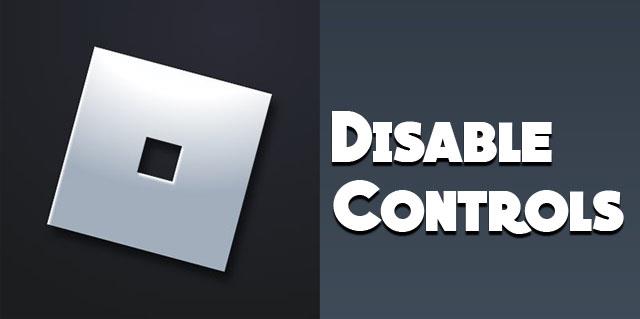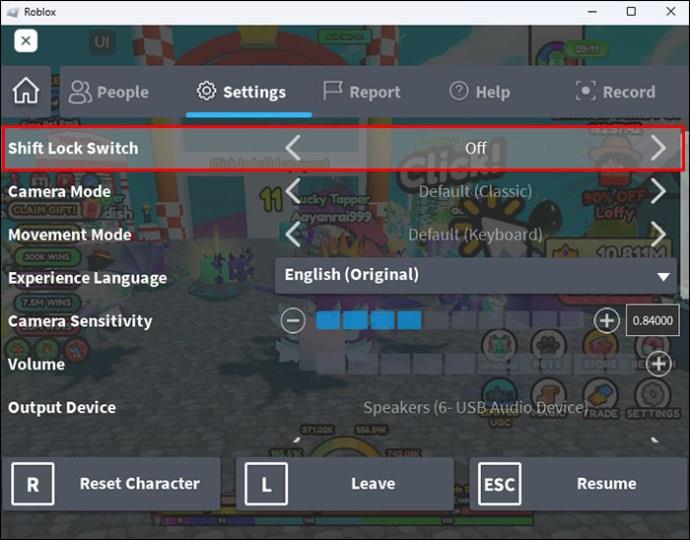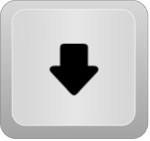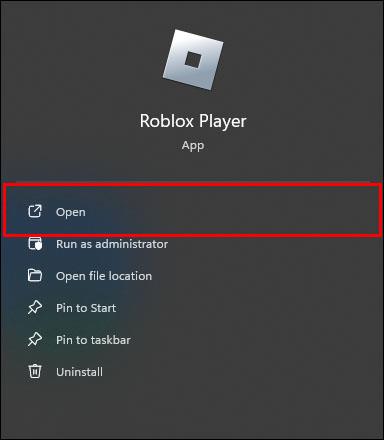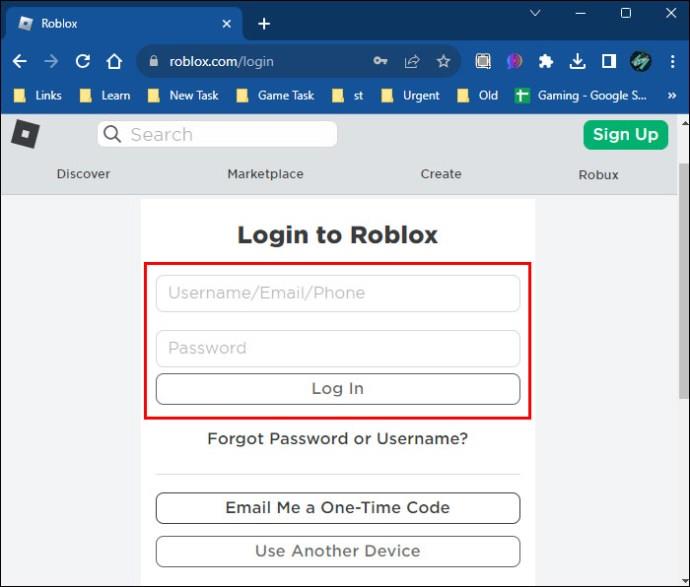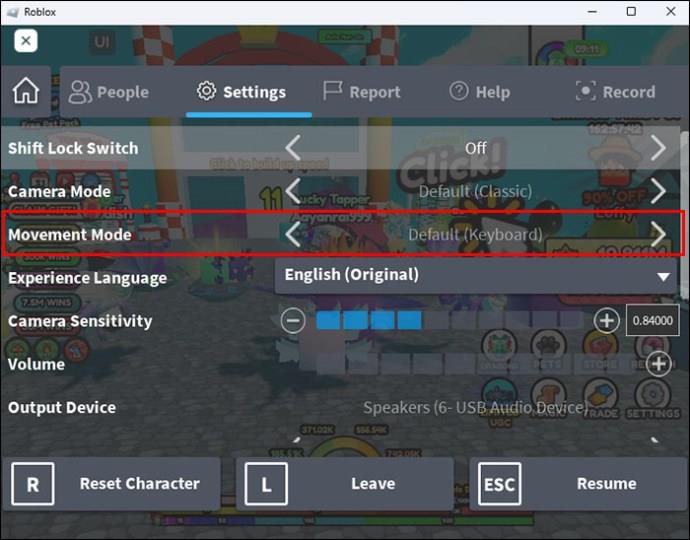Jie gali turėti skirtingą gyvenimo būdą ir amžių, tačiau žaidėjai iš viso pasaulio linksminasi su žaidimais Roblox. Platformoje yra daug pavadinimų, įskaitant šaulius, socialinius žaidimus ir atsitiktinius pavadinimus. Tačiau su tiek daug žanrų ir skirtingų valdiklių kiekvienam žaidimui tai gali būti painu. Ir žaisti Roblox žaidimus, kai valdikliai neveikia taip, kaip norite, gali erzinti. Skaitykite toliau, kad sužinotumėte daugiau apie Roblox valdiklių keitimą ir išjungimą, kad gautumėte geriausią patirtį.
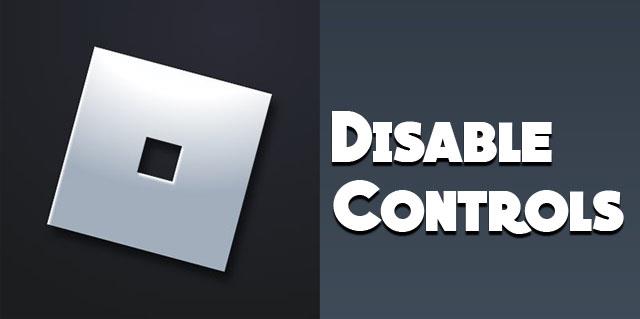
„Roblox“ valdiklių išjungimas
Norėdami išjungti valdiklius, turite pasiekti grotuvo modulį, esantį grotuvo scenarijuose. Jame yra funkcija Gauti valdiklius, kuri grąžina valdiklių klasę. Ši parinktis turi įjungimo / išjungimo metodus. Štai pavyzdys:
local LocalPlayer = žaidimas:GetService(“Žaidėjai”).LocalPlayer
vietiniai valdikliai = reikalauti(LocalPlayer.PlayerScripts.PlayerModule):GetControls()
Valdikliai: Išjungti ()
Norėdami jį įjungti, turite parašyti:
Valdikliai: Įjungti ()
Tokiu būdu galite sėkmingai įjungti ir išjungti valdiklius.
Pakeiskite Roblox valdiklius
Norėdami tinkinti pagrindinius valdiklius, jums reikia „Roblox Studio“. Šiuos pakeitimus gali atlikti tik žaidimo administratoriai. Valdikliai negali būti keičiami žaidime. Dauguma žaidimų turi WASD klavišų valdiklius. Norėdami juos pakeisti, pirmiausia turite būti administratoriumi. Tada galite naudoti toliau pateiktas instrukcijas.
Norėdami tinkinti žaidimo valdiklius:
- Eikite į Roblox Player ir Vykdykite bandomąją versiją.
- Iš „Explorer“ turite pasirinkti „StarterPlayer“.
- Eikite į „Ypatybės“, tada slinkite į „Controls> DevComputerMovementMode“, pakeiskite valdiklius, kaip jums atrodo tinkama.
„Roblox“ valdymo parinktys
ClickToMove: leidžia žaidėjui judėti pasaulyje dešiniuoju pelės klavišu spustelėjus tikslinę vietą.
KeyboardMouse: norint pereiti reikia naudoti tarpo klavišą ir WASD, kad judėtų.
Scenarijus: leidžia kurti valdymo schemos scenarijus.
Vartotojo pasirinkimas: suteikia žaidėjams galimybę pasirinkti valdymo schemą, pasiekiamą žaidimo nustatymų meniu.
Dinaminis mygtukas: kai žaidėjas iš pradžių paspaudžia žemyn, pasirodo miniatiūra.
Mygtukas: Valdiklis išlaikomas tokioje padėtyje, kaip ir dinamiško atitikmens. Atsiranda apatinėje kairiojoje ekrano dalyje.
Žaidimo valdiklius galima pakeisti darbalaukyje, pakeitus Controls>DevComputerMovementMode reikšmę pagal pasirinktinius scenarijus.
Mobiliųjų programėlių atveju žaidimo valdiklius galima pakeisti pakeitus Controls>DevTouchMovementMode reikšmę.
„Shift Lock“ naudojimas „Roblox“.
Tai tinkamas būdas, kai norite žaisti tik klaviatūra ir visą laiką nesukant fotoaparato perspektyvos per pelę. „Shift lock“ yra funkcija, kuri užrakina fotoaparato perspektyvą žaidėjui judant trečiojo asmens vaizde.
Perjungimo užraktas arba pelės užraktas įjungiamas paspaudus klavišą „Shift“. Kai kuriuose Roblox žaidimuose yra įmontuota pelės užrakto funkcija. Norėdami perjungti užraktą:
- Atidarykite Roblox grotuvą ir pradėkite bet kokį žaidimą.

- Eikite į „Nustatymai“ žaidime.

- Įjunkite „Shift Lock Switch“.
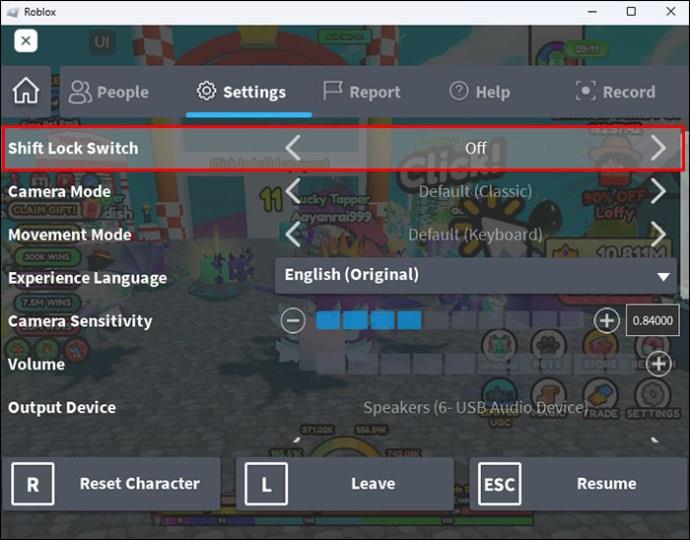
- Paspauskite mygtuką „Esc“, tada pasirinkite „Shift“. Tai įgalina pelės užrakto funkciją.
Klaviatūros valdiklių keitimas
Kompiuterių žaidėjams yra įvairių įvesties įrenginių, kuriuos galite pasirinkti. Galite naudoti pelę arba klaviatūrą, kad suteiktumėte daugybę galimybių žaisti ir rungtyniauti. Galite sukurti lengvai naudojamą sąranką sklandžiam žaidimui. Tai neįmanoma naudojant mobiliąsias programėles.
Numatytieji Roblox valdikliai
Prieš keisdami klaviatūros valdiklius, pažvelkime į numatytuosius Roblox valdiklius. Šie valdikliai naudojami įvairiuose žaidimuose, kurių nereikia išjungti ar atlikti jokių pakeitimų. Tai padės pradėti naują žaidimą.
Pagrindiniai valdikliai
Kiekvienas, kuris kada nors dalyvavo kompiuteriniame žaidime, žino WASD valdiklius, nes jie yra įprasti daugelyje žaidimų. Pradedantiesiems gali būti lengviau naudoti rodyklių klavišus valdant judesius. Tačiau WASD klavišai – raidės W, A, S ir D – yra tarp kitų klavišų. Tai leidžia lengvai pasiekti kitus valdiklius nejudindami rankų ar pirštų. Jie valdomi kaire ranka, todėl dešinė ranka paliekama laisvai valdyti fotoaparato valdiklius.
- W juda į priekį

- S juda atgal

- A juda į kairę

- D juda į dešinę

Jei nesate susipažinę su valdikliais arba žaidime mėgstate judesius dešine ranka be fotoaparato valdiklių, rodyklių klavišai gali būti paprastesni.
- Rodyklė aukštyn: judėkite į priekį.

- Rodyklė žemyn: judėkite atgal
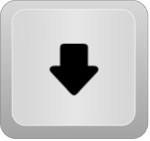
- Rodyklė kairėn: judėkite kairėn

- Rodyklė dešinėn: judėkite į dešinę
Tarpo klavišas paprastai yra numatytasis šokinėjimo mygtukas. Jį galima pasiekti kairiuoju nykščiu, todėl dėti patogu.
Pelės ir fotoaparato jautrumas
Tai lemia pelės reakciją į fotoaparato judėjimą. Didesnis pelės jautrumas reiškia didesnį fotoaparato judėjimą, net kai pelės judesiai yra minimalūs.
Yra du elementai (GUI), kurie leidžia keisti nustatymus. Paprastesnė parinktis yra slankiklis, kuriame yra 10 langelių. Jei nepasirinksite nė vieno langelio, jautrumas bus lygus nuliui. Galite nustatyti jį į vieną, paversdami visus langelius mėlynai.
Įvesties laukelyje galima nustatyti bet kokią reikšmę nuo 0 iki 10 išplėstiniam redagavimui. Norėdami nurodyti reikiamą jautrumą, naudokite ne sveikųjų skaičių reikšmes. Jei žaidimų pelėms yra dpi nustatymai, nustatykite jį didesnį, kad būtų didesnis jautrumas.
Klaviatūros valdiklių keitimas
Tai gana paprasta. Tačiau svarbu pažymėti, kad ne visi „Roblox“ žaidimai leidžia pakeisti raktų įrišimą. Norėdami pakeisti raktus, turėsite žaisti su numatytaisiais klavišais arba trečiųjų šalių programomis. Jei nėra tinkamo sprendimo, apsvarstykite galimybę įsigyti valdiklį.
Jei Roblox žaidimas leidžia keisti valdymą, atlikite toliau nurodytus veiksmus.
- Atidarykite Roblox dukart spustelėdami jo piktogramą darbalaukyje.
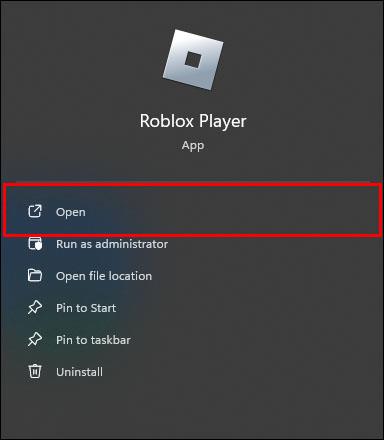
- Prisijunkite prie paskyros. Netęskite kaip svečias naudotojas, nes galite prarasti valdiklių pakeitimus.
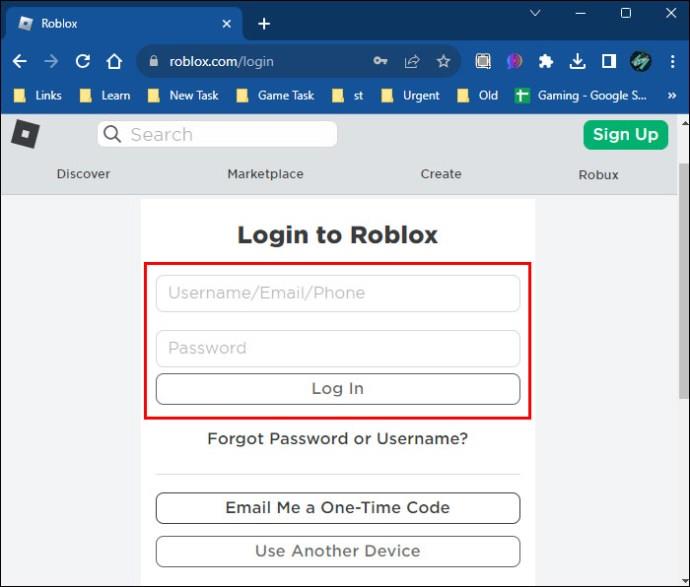
- Pasirinkite žaidimą ir atidarykite pagrindinį ekraną.

- Pagrindiniame ekrane paspauskite „ESC“ klavišą, kad sustabdytumėte žaidimą. Pasirodo meniu. Meniu raskite „Nustatymai“ ir atidarykite jį.

- Meniu „Nustatymai“ raskite „Valdikliai“. Pamatysite klaviatūros klavišus su jų įrišimu.
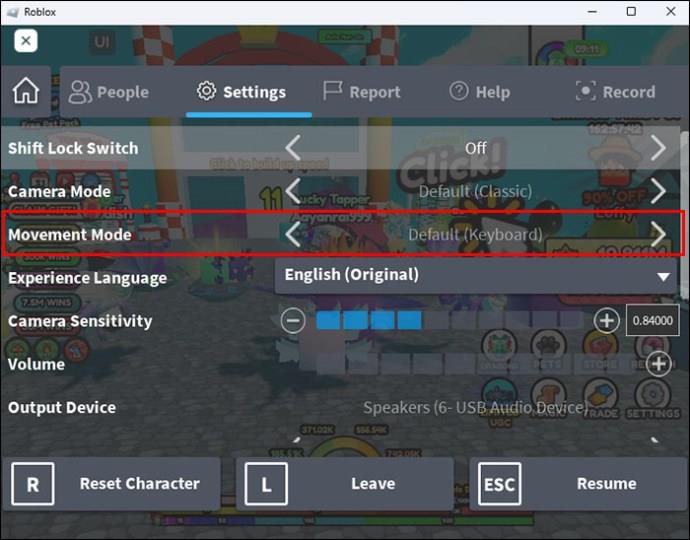
- Dukart spustelėkite įrišimą, kurį norite pakeisti, tada paspauskite mygtuką, kuriuo jis bus pakeistas. Tai išjungia ankstesnį valdiklį.
Kodėl reikia keisti valdiklius
Roblox turi platų žanrų spektrą; kartais išjungus ir pakeitus kai kuriuos valdiklius kitais gaunama norima schema. Nors pagrindinius valdiklius galima naudoti daugumoje žaidimų, juos koreguoti būtina, kai žaidime norite atlikti sudėtingus veiksmus, pvz., vairavimą ir šaudymą.
Kai kurie Roblox žaidimai turi nustatymus, padedančius atlikti sudėtingus veiksmus. Tačiau kai žaidėjas nori pakeisti, jis gali pasirinkti įrišimą, kuris tinka ir atitinka jo poreikius. Pakeitus valdiklius, žaidėjai gali laisvai pasirinkti valdymo schemos nuostatas.
Patobulinkite Roblox žaidimų patirtį keisdami valdiklius
Galimybė keisti Roblox valdiklius yra didelis privalumas žaidėjams visame pasaulyje. Atlikus tinkamus veiksmus, kai kuriuos valdiklius galima išjungti ir pakeisti tais, kurie žaidėjams yra naudingiausi. Tinkinkite valdiklius, kad pakeltumėte žaidimą į aukščiausią lygį.
Ar kada nors bandėte pakoreguoti Roblox valdiklius? Kokia buvo patirtis? Praneškite mums toliau pateiktame komentarų skyriuje.